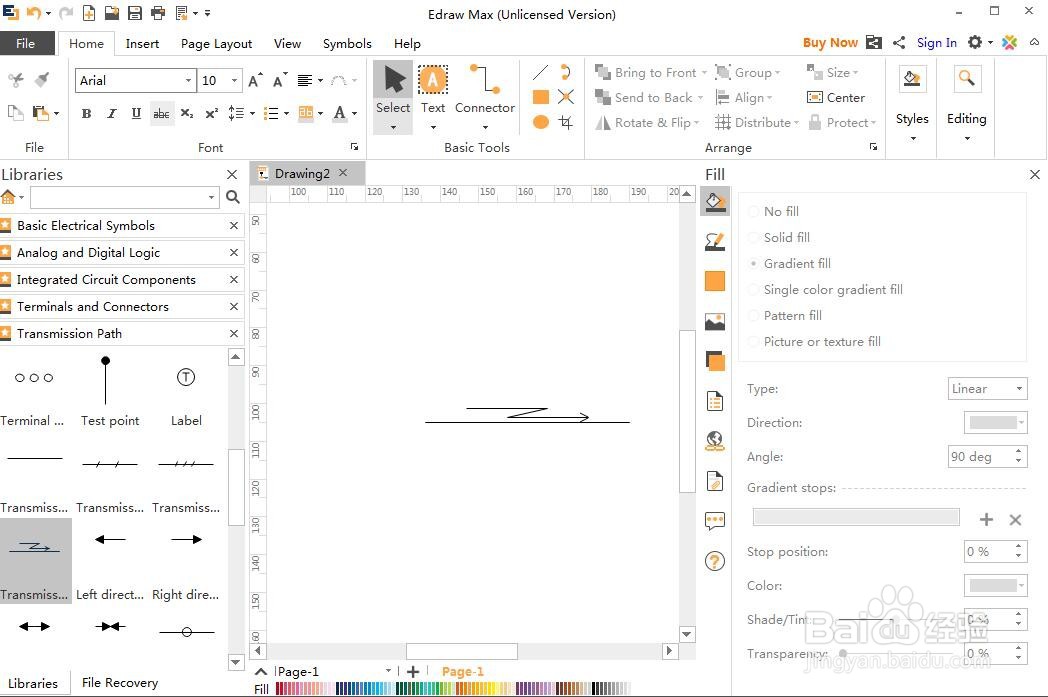1、打开Edraw Max软件,进入其主界面;

2、在工程中双击电路与逻辑;

3、进入电路与逻辑符号库中,点击传输路径;
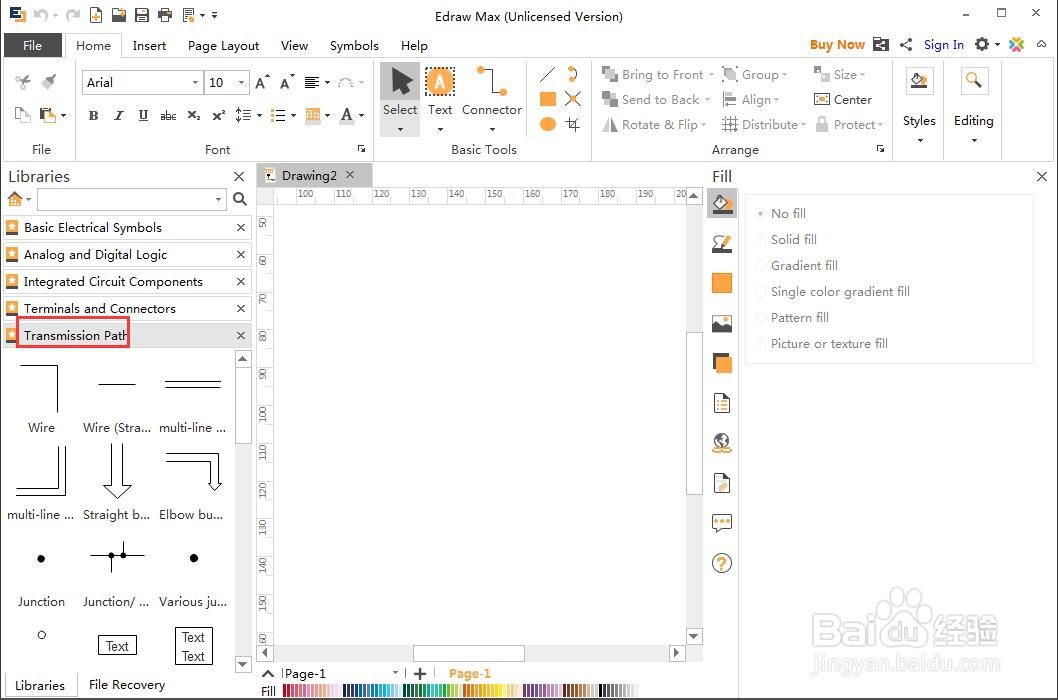
4、找到并选中需要的传输路径符号;

5、用鼠标将它拖放到编辑区中;

6、拖动右边的黄色矩形,调整好其大小;
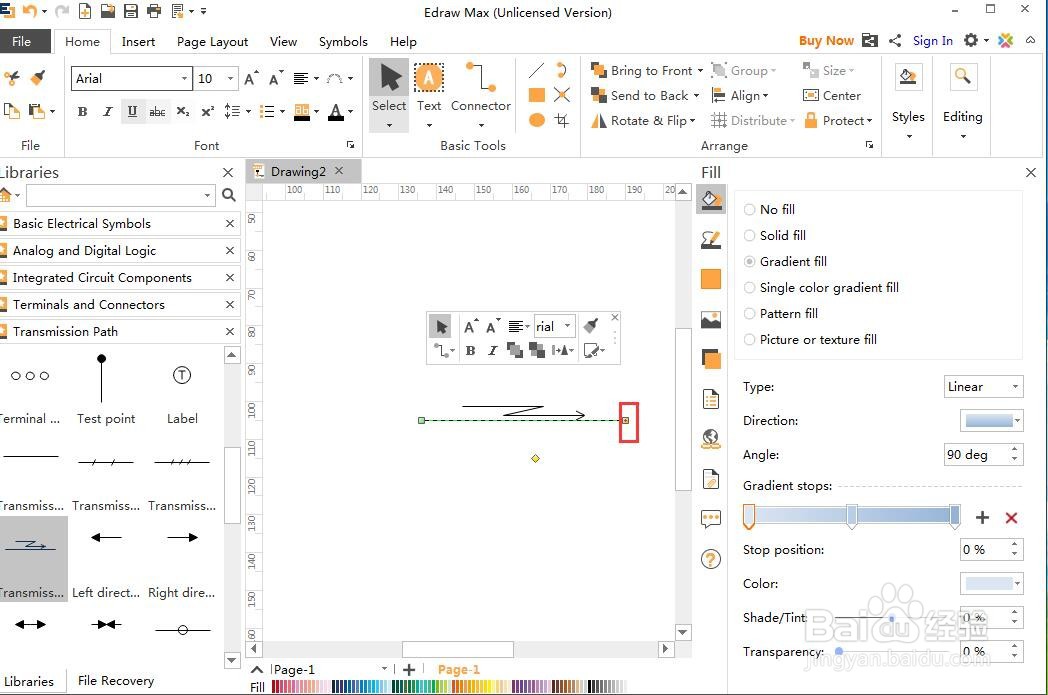
7、我们就在Edraw Max中创建好了需要的传输路径符号。
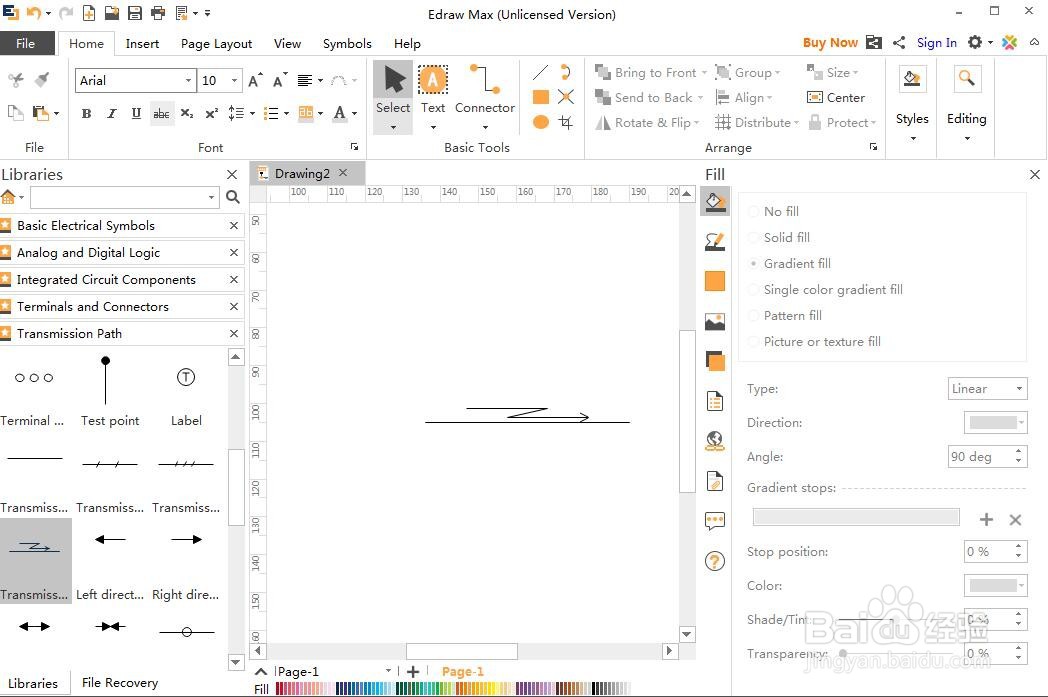
时间:2024-10-15 03:20:42
1、打开Edraw Max软件,进入其主界面;

2、在工程中双击电路与逻辑;

3、进入电路与逻辑符号库中,点击传输路径;
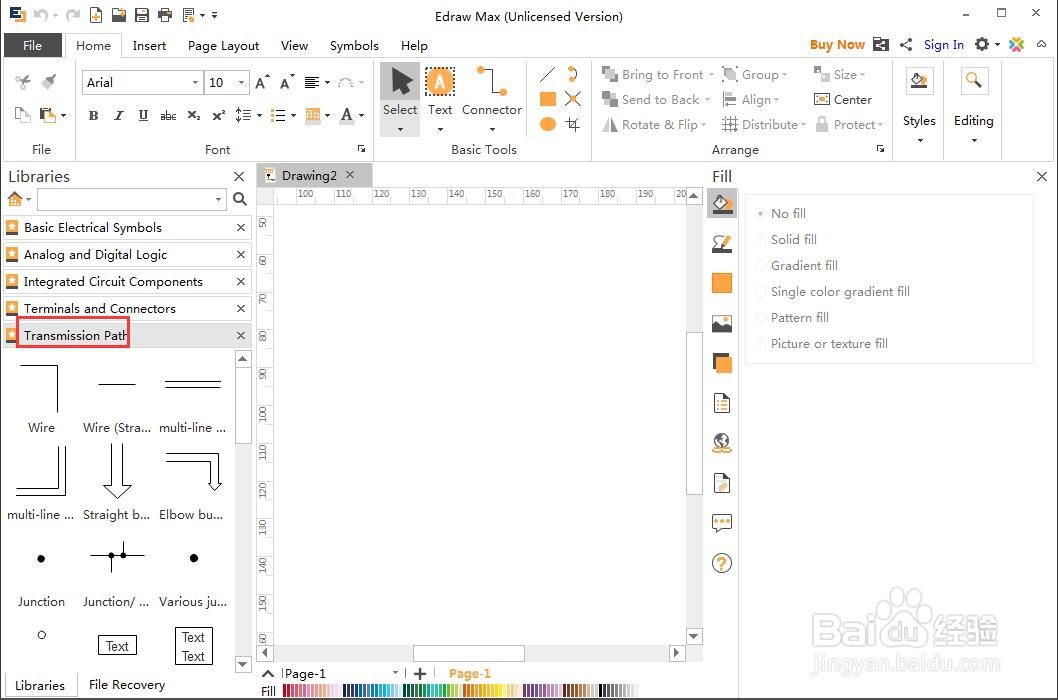
4、找到并选中需要的传输路径符号;

5、用鼠标将它拖放到编辑区中;

6、拖动右边的黄色矩形,调整好其大小;
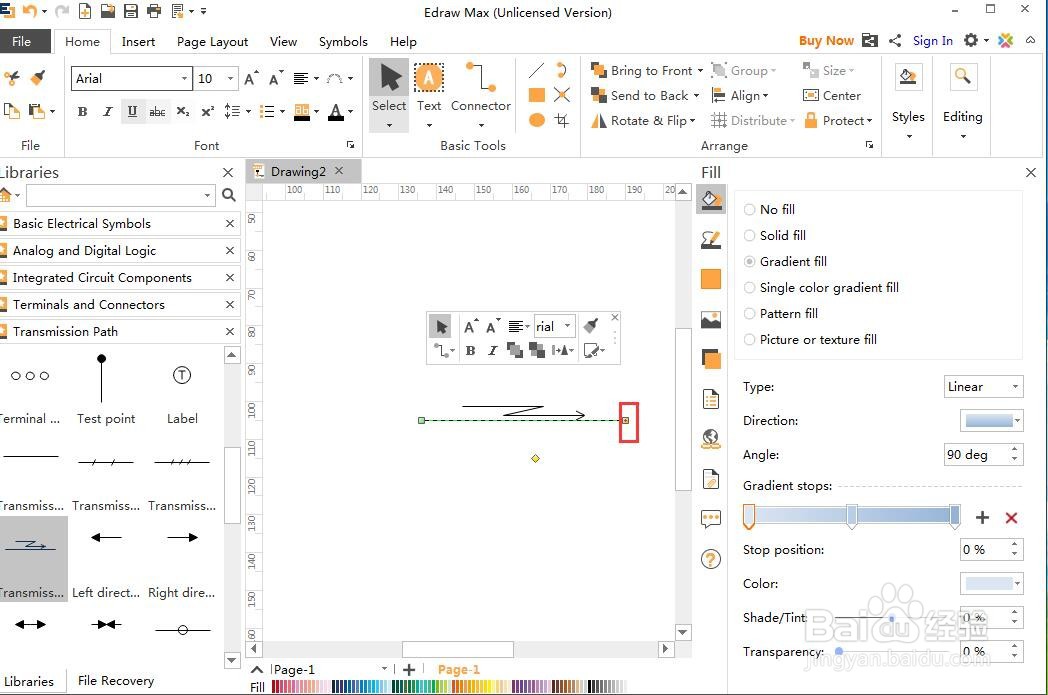
7、我们就在Edraw Max中创建好了需要的传输路径符号。